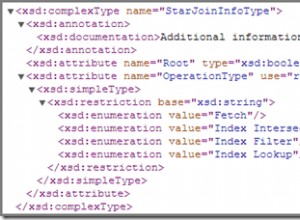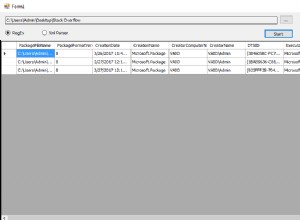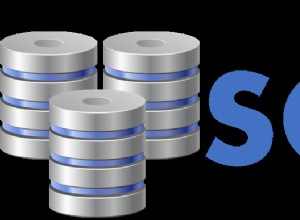Tóm tắt: Trong bài viết này, chúng ta sẽ thảo luận về cách đưa cơ sở dữ liệu trực tuyến từ khôi phục trạng thái trong SQL Server. Đây không phải là một vấn đề phổ biến, khi cơ sở dữ liệu SQL ở trạng thái khôi phục, nó sẽ tạo ra sự bất tiện to lớn cho các quản trị viên cơ sở dữ liệu. Vì vậy, trong bài viết này, chúng tôi đã thảo luận về cách tạo cơ sở dữ liệu trực tuyến từ chế độ khôi phục trong máy chủ SQL. Trong trường hợp nếu bạn đang gặp phải sự cố hỏng cơ sở dữ liệu SQL hoặc các đối tượng cơ sở dữ liệu của bạn không thể truy cập được thì hãy nhờ đến sự trợ giúp của phần mềm khôi phục cơ sở dữ liệu máy chủ SQL.
Các cá nhân đã sử dụng máy chủ SQL có thể đã gặp phải trạng thái Khôi phục một lần. Nếu bạn không biết về lý do tại sao lỗi này xảy ra, tại thời điểm đó, sự cố này sẽ xảy ra khi bạn khôi phục bản sao lưu bằng tùy chọn NORECOVERY. Cơ sở dữ liệu sẽ ở trạng thái khôi phục. Trong trường hợp bạn sơ ý khôi phục các bản sao lưu bổ sung, cơ sở dữ liệu sẽ bị kẹt ở chế độ này. Nhưng, vì những lý do gì mà vấn đề này xảy ra? Đây là những lý do tiềm ẩn:
- Tệp MDF bị hỏng
- Thiếu dung lượng đĩa
- Sự cố phần cứng hoặc phần mềm
- Chấm dứt đột ngột quy trình khôi phục.
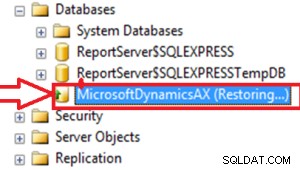
Cơ sở dữ liệu máy chủ SQL bị kẹt trong chế độ khôi phục là một vấn đề điển hình, tuy nhiên, một khi nó xảy ra, nó sẽ mang lại khó khăn bất thường. Dưới đây là hai chiến lược để biết cách đưa cơ sở dữ liệu trực tuyến từ trạng thái khôi phục.
Lưu ý quan trọng: Trong trường hợp nếu cơ sở dữ liệu SQL của bạn bị kẹt ở trạng thái khôi phục và các thành phần cơ sở dữ liệu của bạn không thể truy cập được thì hãy nhờ đến sự trợ giúp của Công cụ sửa chữa SQL SysTools . Điều này cho phép người dùng truy cập và xuất các đối tượng SQL quan trọng như Bảng, Thủ tục được lưu trữ, các chức năng, Chế độ xem, Trình kích hoạt, v.v. Đây là phần mềm chuyên nghiệp cấp doanh nghiệp cũng hỗ trợ khôi phục cơ sở dữ liệu đã xóa. Ứng dụng này hỗ trợ SQL Server 2019 và phiên bản bên dưới.
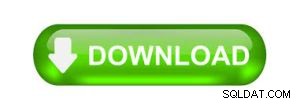
Các cách biết cách tải cơ sở dữ liệu trực tuyến từ trạng thái khôi phục
Nếu bạn thích một bản sửa lỗi thủ công, bạn có thể thử các giải pháp bên dưới để giải quyết mối lo ngại của mình.
1. Bằng cách khôi phục cơ sở dữ liệu đang ở trạng thái khôi phục
Nếu cơ sở dữ liệu bị kẹt ở trạng thái khôi phục và bạn không có các bản sao lưu khác nhau để khôi phục, bạn có thể khôi phục cơ sở dữ liệu bằng cách sử dụng lệnh đi kèm:
Khôi phục CƠ SỞ DỮ LIỆU [Tên cơ sở dữ liệu] CÓ PHỤC HỒI
Lệnh này sẽ làm cho cơ sở dữ liệu đang ở trạng thái “khôi phục” có thể truy cập được đối với khách hàng cuối. Bạn có thể truy cập cơ sở dữ liệu này một lần nữa, tuy nhiên, bạn không thể khôi phục các bản sao lưu bổ sung cho cơ sở dữ liệu này mà không bắt đầu lại từ đầu với sự củng cố đầy đủ.
Nếu bạn nhầm lẫn rằng cơ sở dữ liệu đang được sử dụng, hãy thử đặt máy khách thành chế độ một máy khách:
SỬ DỤNG chính
ĐI
Thay đổi tên Cơ sở dữ liệu
ĐẶT SINGLE_USER
VỚI QUAY LẠI NGAY LẬP TỨC
Tại thời điểm đó, hãy thử khôi phục bằng lệnh khôi phục chính một lần nữa.
2. Break / Remove the Database Mirroring
Nếu cơ sở dữ liệu của bạn là một phần của SQL Server Database Mirroring, nó cũng có thể bị kẹt ở trạng thái khôi phục. Phản chiếu cơ sở dữ liệu là một giải pháp cho phép bạn có khả năng truy cập cao cho cơ sở dữ liệu của mình. Để giải quyết mối lo ngại của bạn, bạn có thể sơ tán phản chiếu cơ sở dữ liệu và cơ sở dữ liệu sẽ trở lại bình thường. Dưới đây là các bước để loại bỏ phản chiếu cơ sở dữ liệu bằng cách sử dụng SQL Server Management Studio. Làm theo các bước đã đề cập để biết cách tải cơ sở dữ liệu trực tuyến từ trạng thái khôi phục.
- Trong khi phản chiếu cơ sở dữ liệu, hãy kết nối với máy chủ chính, trong Đối tượng Người khám phá , nhấp vào tên máy chủ để mở rộng cây máy chủ.
- Mở rộng “ Cơ sở dữ liệu ”Và chọn cơ sở dữ liệu.
- Nhấp chuột phải vào cơ sở dữ liệu, chọn “ Công việc “Và sau đó nhấp vào“ Mirror “. Thao tác này sẽ mở trang Sao chép của hộp Thuộc tính cơ sở dữ liệu.
- Tại đây, hãy chọn “ Bắt chước ”Trong tùy chọn“ Chọn trang ”Trang tính.
- Để xóa phản chiếu, hãy nhấp vào “ Xóa Bắt chước “.
- Nhấp vào nút “ Có “, Phiên bị tạm dừng và quá trình phản chiếu bị xóa khỏi cơ sở dữ liệu.
Tại thời điểm đó, cơ sở dữ liệu phản chiếu sẽ trở lại trạng thái điển hình và bạn có thể sao lưu và khôi phục cơ sở dữ liệu như một cơ sở dữ liệu thông thường
Chiến lược 2:Sửa chữa cơ sở dữ liệu của bạn và khôi phục dữ liệu bằng cách sử dụng giải pháp của chuyên gia
Cho đến nay chúng ta đã thảo luận về cách đưa cơ sở dữ liệu trực tuyến khỏi trạng thái khôi phục nếu tệp MDF bị hỏng, bạn có thể bị dừng ở trạng thái khôi phục. Bạn có thể giải quyết vấn đề này bằng cách sử dụng một chuyên gia SysTools SQL Recovery dụng cụ. Đây là cách tiếp cận khắt khe để sửa cơ sở dữ liệu máy chủ SQL MDF và NDF bị hỏng và giải quyết một loạt các sự cố cơ sở dữ liệu SQL. Các tính năng của nó có thể đáp ứng nhu cầu cần thiết của bạn từ trong ra ngoài:
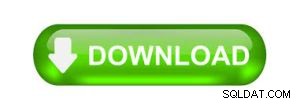
- Nó sửa hầu hết các lỗi MS SQL và giúp bạn khôi phục các đối tượng từ các tệp cơ sở dữ liệu.
- Xem trước và khôi phục các đối tượng cơ sở dữ liệu SQL Server đã xóa.
- Tùy chọn xuất cơ sở dữ liệu SQL sang SQL Server hoặc SQL Scripts.
- Nó làm nền tảng cho MS SQL 2019, 2017, 2016, 2014, 2012, 2008 và hơn thế nữa.
- Xem trước các bản ghi bảng SQL đã xóa bằng màu đỏ.
Lưu ý: Người dùng cũng có thể đọc một bài đăng tương tự khác để biết cách Khắc phục lỗi siêu dữ liệu trong SQL Server.
Từ cuối cùng
Chúng tôi đã trải nghiệm các chiến lược về cách tốt nhất để biết cách đưa cơ sở dữ liệu trực tuyến từ trạng thái khôi phục. Cơ sở dữ liệu MS SQL được sử dụng để lưu trữ nhiều thông tin. Chúng tôi sẽ thu hồi các kết quả có giá trị bằng cách sử dụng các phương pháp thủ công. Đôi khi, khi máy chủ và máy đang khởi động lại, đồng thời một vài tác vụ vẫn diễn ra, cơ sở dữ liệu đã bị hỏng. Tại thời điểm đó, cơ sở dữ liệu bị kẹt ở trạng thái khôi phục. Chúng tôi sử dụng kỹ thuật khôi phục cơ sở dữ liệu cơ bản để lấy và khôi phục cơ sở dữ liệu của chúng tôi. Sau đó, một lần nữa, chúng tôi đã kiểm tra kỹ thuật thứ hai, nơi chúng tôi khôi phục cơ sở dữ liệu của mình bằng SysTools Phục hồi SQL công cụ.